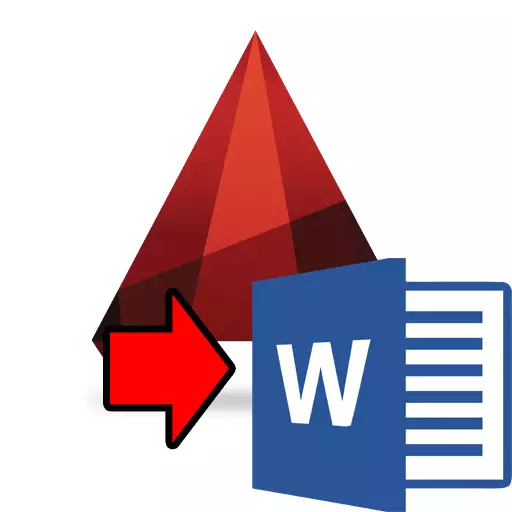
Izstrādājot projekta dokumentāciju, ir situācijas, kurās rasējumi, kas izgatavoti auto kanālā, ir jāpārskaita uz teksta dokumentu, piemēram, paskaidrojošai piezīmei, kas apkopota Microsoft Word. Ļoti ērti, ja objekts ir sastādīts autocadā, varbūt, kad vienlaicīgi rediģēja, lai mainītu vārdu.
Kā pārsūtīt dokumentu no autokartitātes uz vārdu, runāsim šajā rakstā. Turklāt apsveriet šo divu programmu rasējumu saistīšanos.
Kā pārsūtīt zīmējumu no AutoCAD uz Microsoft Word
Skatiet arī: Kā pievienot tekstu AutoCADAutoCAD zīmējuma atvēršana Microsoft Word. Metodes numurs 1.
Ja vēlaties ātri pievienot zīmējumu teksta redaktorā, izmantojiet laika ievietošanas režīmu ceļā.
1. Izvēlieties nepieciešamos objektus grafiskā laukā un nospiediet "Ctrl + C".
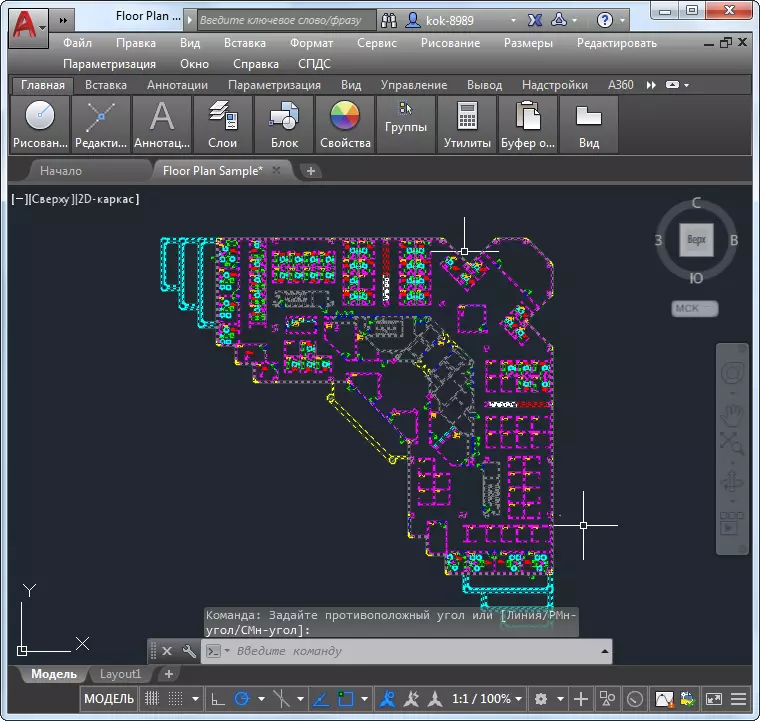
2. Sāciet Microsoft Word. Uzstādiet kursoru, kur zīmējumam jābūt uzņemtam. Nospiediet "Ctrl + V"
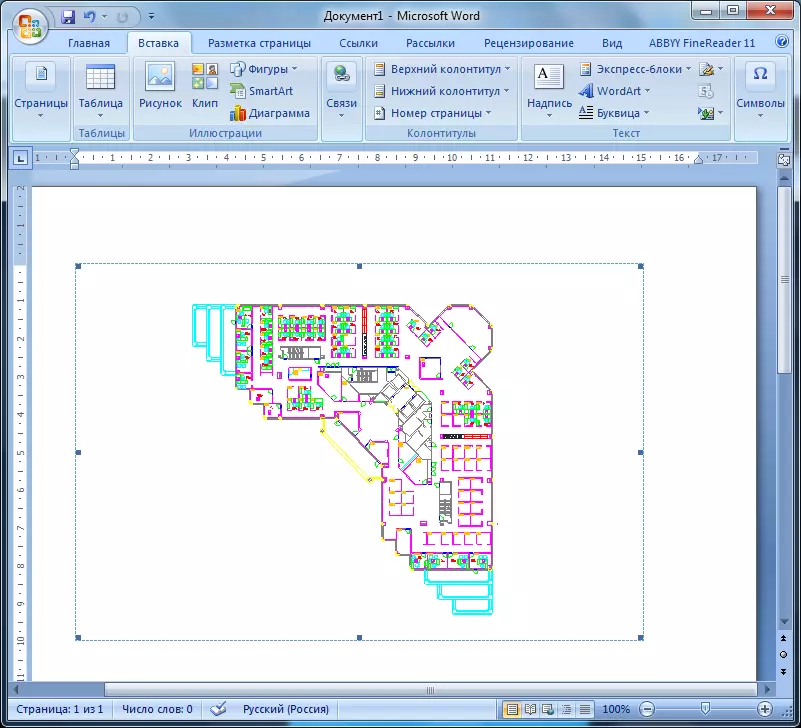
3. Zīmējums tiks novietots uz lapas kā zīmēšanas ieliktni.
Tas ir vienkāršākais un ātrākais veids, kā pārsūtīt zīmējumu no autokardēšanas uz vārdu. Tai ir vairākas nianses:
- visām teksta redaktoram būs minimālais biezums;
- Veiciet dubultklikšķi uz attēla vārda ļaus jums doties uz zīmēšanas rediģēšanas režīmu, izmantojot automātisko kanālu. Pēc tam, kad esat saglabājis izmaiņas zīmējumā, tie tiks automātiski parādīti Word.
- Attēlu proporcijas var mainīties, kas var izraisīt tur esošo objektu izkropļojumus.
Skatiet arī: kā saglabāt PDF zīmējumu AutoCAD
AutoCAD zīmējuma atvēršana Microsoft Word. 2. metode.
Tagad mēģināsim atvērt zīmējumu vārdu, lai saglabātu līniju svaru.
1. Izvēlieties nepieciešamos objektus (ar dažādu līnijas svaru), kas ir grafiskā laukā un nospiediet "Ctrl + C".
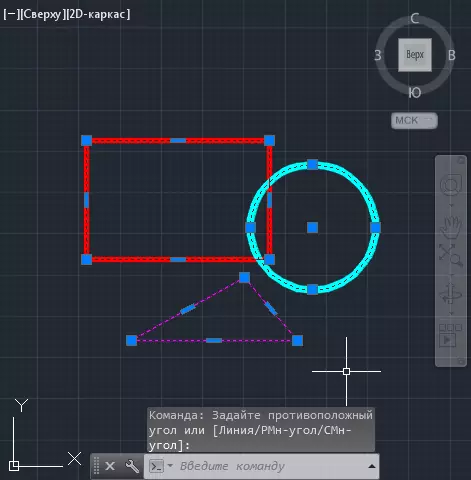
2. Sāciet Microsoft Word. Cilnē Sākums noklikšķiniet uz pogas lielās "Paste". Izvēlieties "Īpašais ieliktnis".
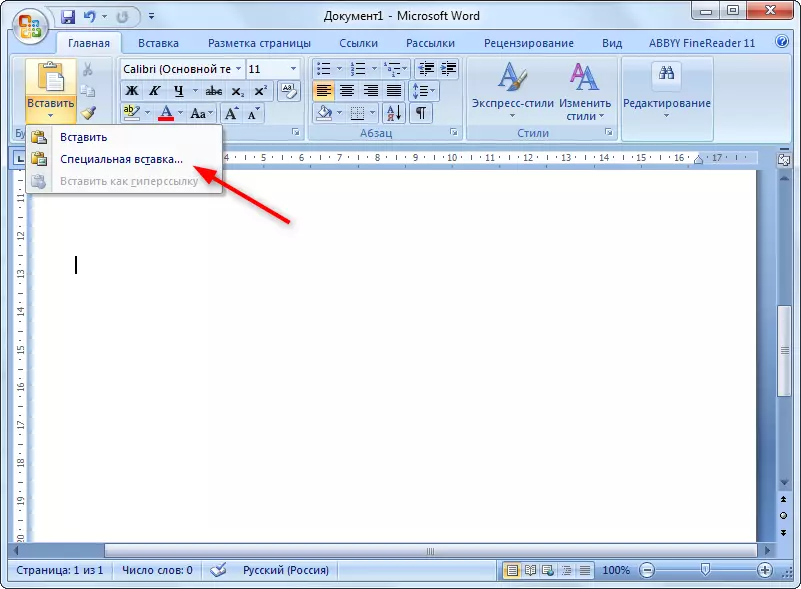
3. Speciālajā ieliktņu logā, kas atveras, noklikšķiniet uz "Attēls (Windows Metape)" un pārbaudiet "Tie" vienumu, lai zīmējums tiktu atjaunināts Microsoft Word rediģējot AutoCAD. Noklikšķiniet uz Labi.
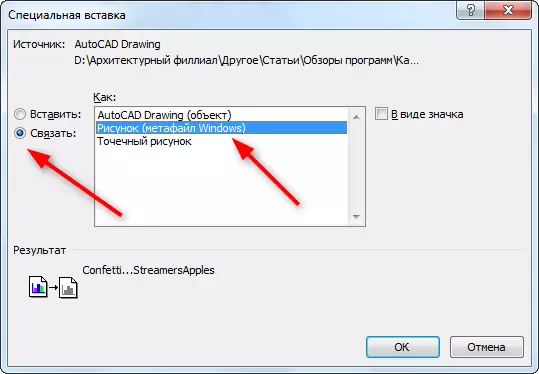
4. Zīmējums parādījās vārda ar līniju avota svariem. Tiek parādīts biezums, kas nepārsniedz 0,3 mm.
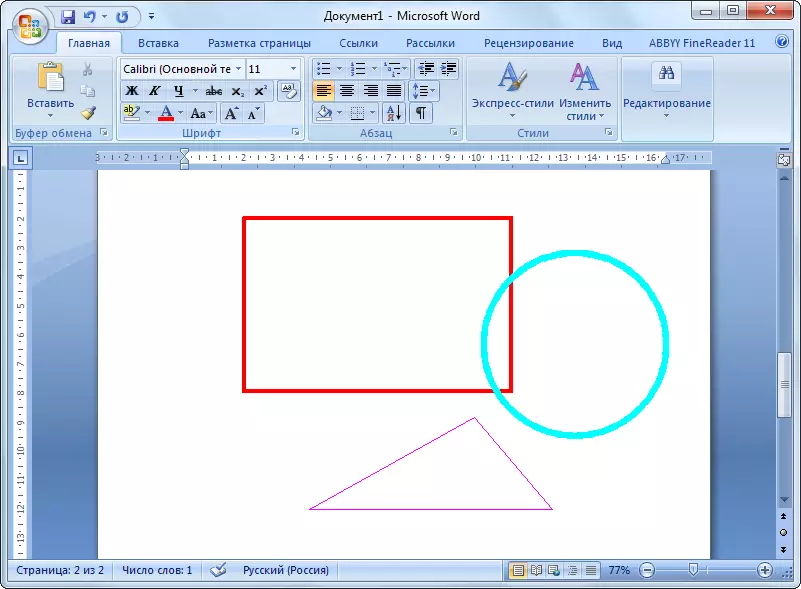
Lūdzu, ņemiet vērā: Jūsu zīmējums Autocada ir jāsaglabā, lai "savienot", vienums ir aktīvs.
Citas nodarbības: Kā lietot AutoCAD
Tādējādi zīmējumu var pārsūtīt no automātiskā kanāla uz Word. Šajā gadījumā šīm programmām būs saistīti zīmējumi, un to līniju displejs būs pareizs.
